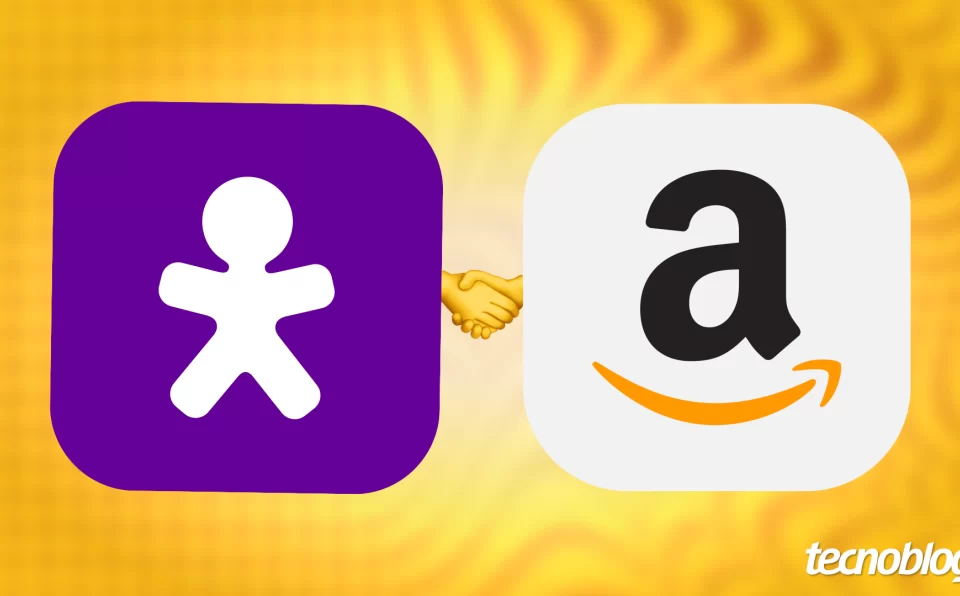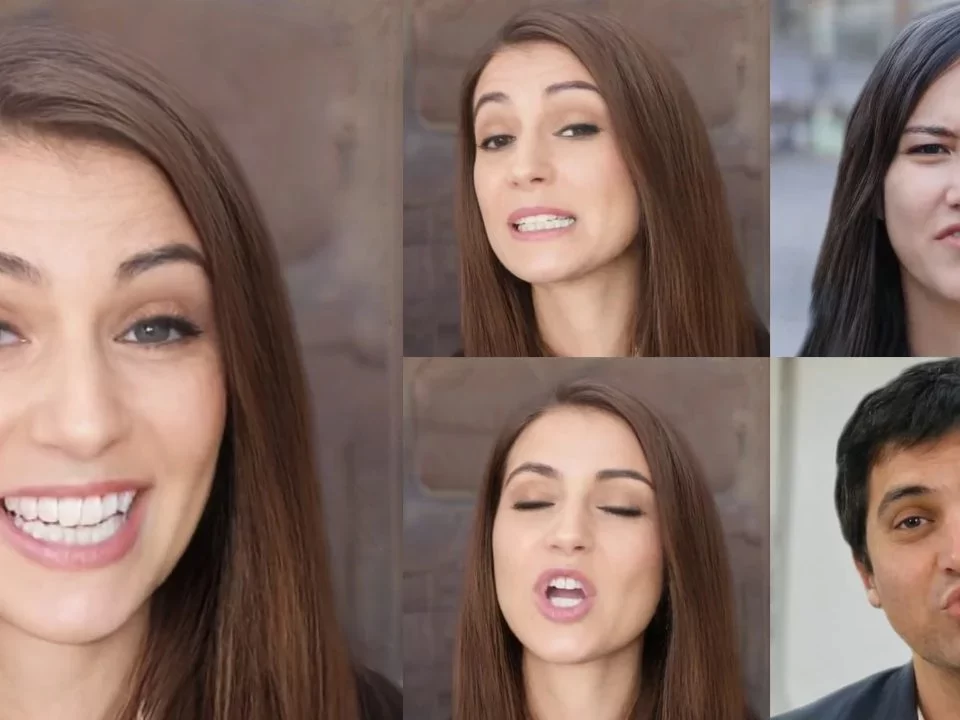Leilão do 5G enfim ocorreu: veja o que vai para Claro, TIM, Vivo e mais
06/11/2021
Vai usar Uber ou Uber Eats? NÃO PAGUE COM APPLE PAY!
05/01/2022Há alguns anos, formatar um PC podia parecer uma tarefa bastante difícil, pois era necessário baixar diversos programas, utilizar o disco de instalação ou a ISO original do sistema operacional. Atualmente, a Microsoft permite que seus usuários consigam formatar o WIndows 10 de maneira rápida e prática.
Se essa é sua intenção, saiba que isso pode ser realizado diretamente do painel de “Configurações” e, ao longo do processo, é possível escolher se quer manter seus arquivos ou removê-los, além de reinstalar o Windows da nuvem ou da própria máquina. Confira abaixo o passo a passo!
Como formatar o Windows 10
Passo 1: abra o menu “Iniciar” e clique em “Configurações” ou utilize o atalho “Windows + I”.
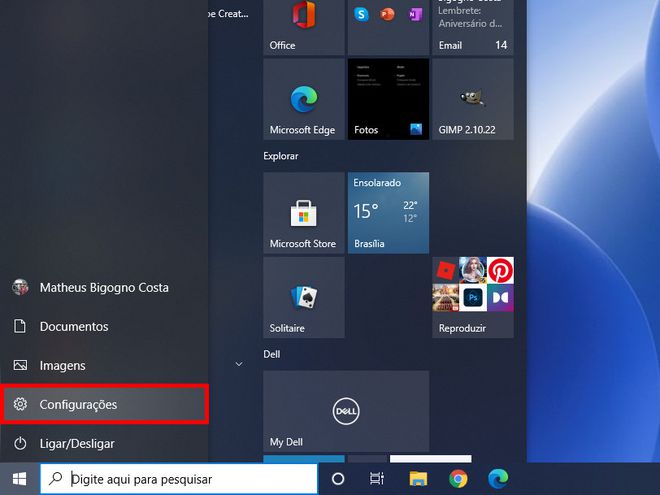
Passo 2: na aba de configurações, clique em “Atualização e Segurança”.
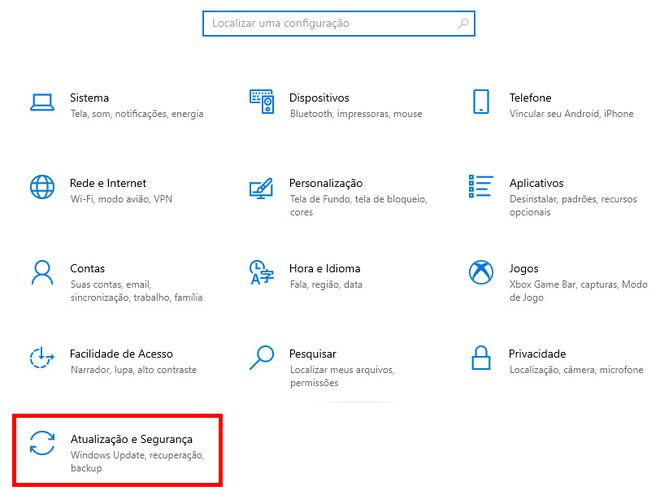
Passo 3: no menu lateral esquerdo, acesse a aba “Recuperação”.
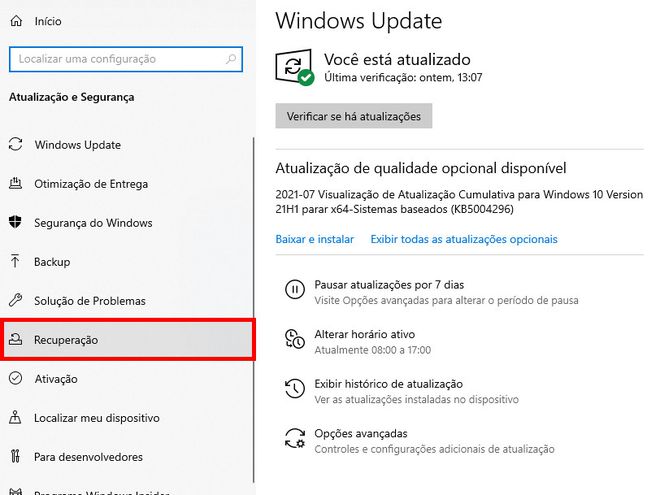
Passo 4: clique em “Começar agora” dentro da seção “Restaurar o PC”.
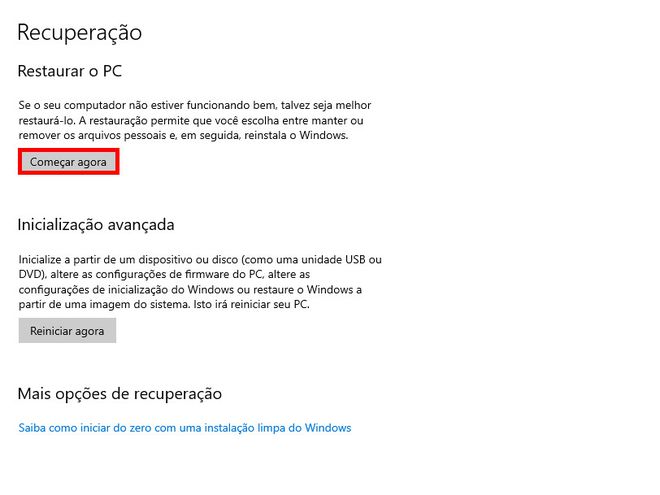
Passo 5: na nova janela aberta, escolha entre “Manter meus arquivos” ou “Remover tudo” para poder prosseguir.
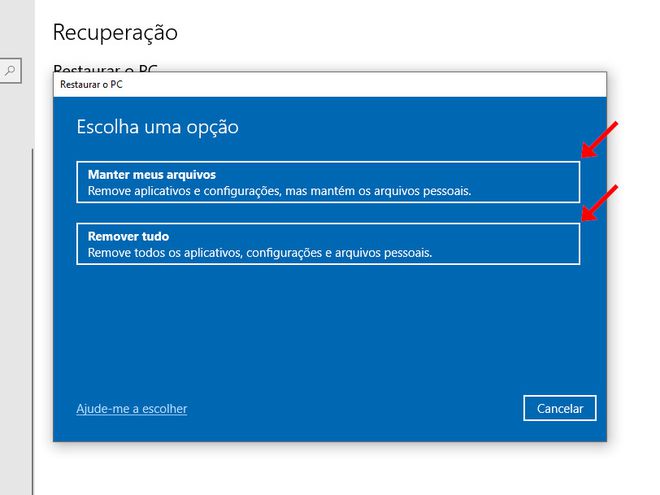
Passo 6: feito isso, selecione se você quer reinstalar o Windows 10 diretamente da nuvem ou utilizando o seu PC.
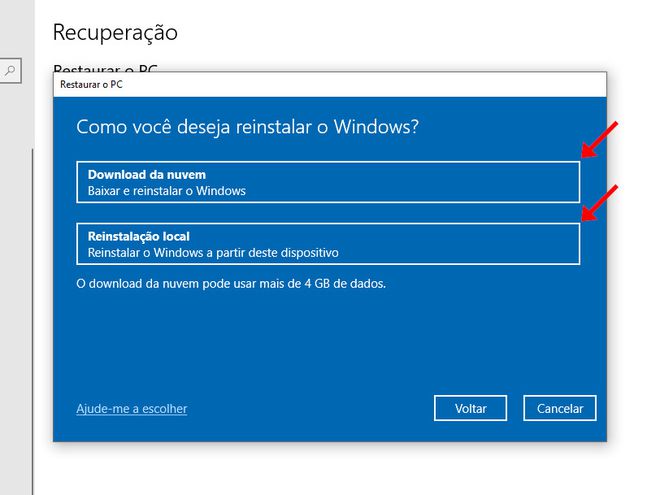
Passo 7: verifique se tudo está correto antes de prosseguir e, caso esteja, clique em “Avançar”.
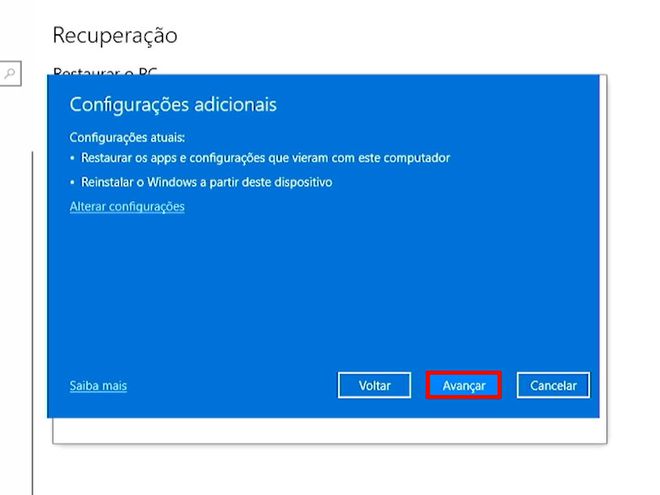
Passo 8: finalizados todos os ajustes, clique em “Restaurar” para iniciar a formatação do PC.
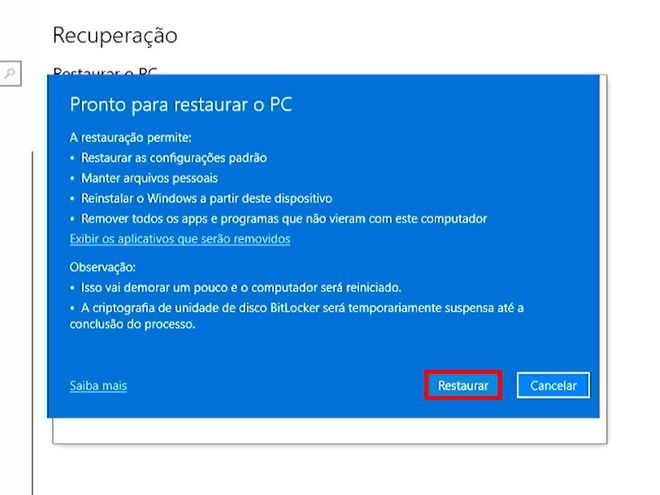
Passo 9: aguarde até que a restauração seja concluída. Lembre-se de que esta etapa pode levar um certo tempo e que o computador será reiniciado algumas vezes.
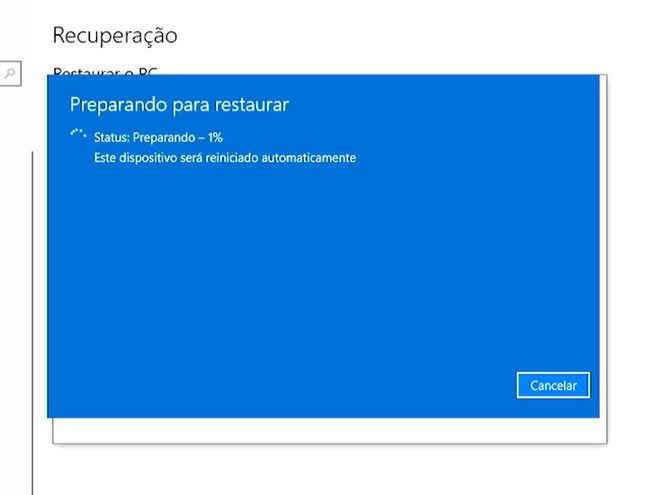
Passo 10: ao fim do processo, configure o Windows novamente para poder utilizá-lo.
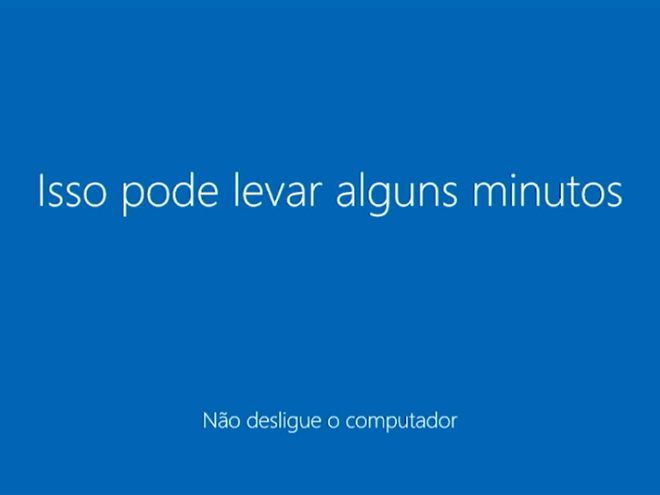
Pronto! Agora você pode formatar o Windows 10 sem precisar baixar a ISO do Windows ou qualquer outro programa, e o procedimento será realizado com total segurança.
Fonte: Canaltech